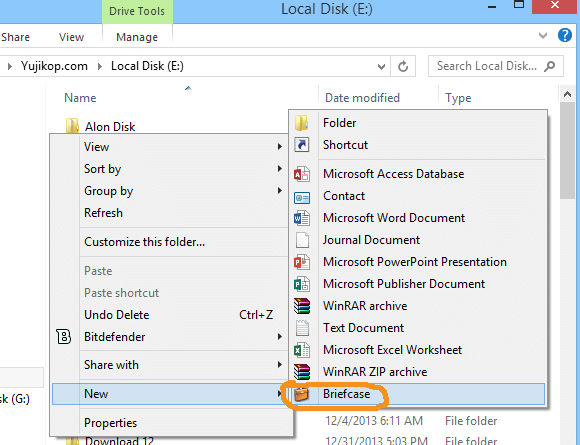 Windows Briefcase diperkenalkan di Windows 95 dan dihapus di Windows 8 (termasuk Windows 8.1 update 1), namun jangan khawatir, masih ada cara untuk mengembalikannya di Windows 8 dengan mengedit Registry Windows. Mungkin orang Microsoft menganggap fitur ini sudah usang dan tidak penting lagi atau bisa jadi memaksa secara halus pengguna Windows agar mereka beralih ke sinkronisasi lebih ‘modern’ yaitu SkyDrive dan Microsoft Account. Nampaknya SkyDrive dan Microsoft Account memang lebih modern tetapi keduanya terbatas karena bergantung pada Internet.
Windows Briefcase diperkenalkan di Windows 95 dan dihapus di Windows 8 (termasuk Windows 8.1 update 1), namun jangan khawatir, masih ada cara untuk mengembalikannya di Windows 8 dengan mengedit Registry Windows. Mungkin orang Microsoft menganggap fitur ini sudah usang dan tidak penting lagi atau bisa jadi memaksa secara halus pengguna Windows agar mereka beralih ke sinkronisasi lebih ‘modern’ yaitu SkyDrive dan Microsoft Account. Nampaknya SkyDrive dan Microsoft Account memang lebih modern tetapi keduanya terbatas karena bergantung pada Internet.
Briefcase adalah folder khusus yang mendukung dua arah sinkronisasi file sederhana antara dirinya dan folder lain. Briefcase ini dirancang untuk pengguna mobile PC sehingga mereka dapat mentransfer file ke removable drive atau sebaliknya dan melakukan sinkronisasi.
Cara Menggunakan Briefcase di Windows 8 dan Windows 8.1
Misalkan Anda sedang mengerjakan sebuah file dokumen di komputer kantor dan Anda ingin membuat salinan atau backup file tersebut untuk berjaga-jaga. Lalu Anda menyalin/mengopi file tersebut ke dalam USB drive-ini yang paling sering dilakukan. Nah, bila nanti Anda membuat perubahan-perubahan pada file di komputer tadi tentu salinan yang di USB drive pun harus Anda ubah agar sama bukan? Di sinilah fungsi sinkronisasi. Anda tidak perlu melakukan perubahan secara manual pada file backup tetapi cukup melakukan sinkronisasi maka file yang di USB akan disamakan dengan file yang di komputer. Bagusnya, Windows sudah memiliki fitur ini yaitu Briefcase.
Langkah-langkah berikut menganggap bahwa Anda menggunakan komputer desktop sebagai komputer utama dan USB Drive sebagai komputer sekunder Anda (misalnya sebagai tempat menyimpan file backup).
- Buat folder Briefcase di Desktop. Caranya klik kanan>new>Briefcase
- Pindahkan file Anda (copy-paste atau drag and drop) ke dalam folder Briefcase yang baru Anda buat
- Copy folder Briefcase (yang sudah berisi file tadi) dari desktop ke USB drive.
Kini Anda telah siap untuk melakukan sinkronisasi. Caranya sebagai berikut.
- Buka folder Briefcase pada Desktop
- Edit file Anda, setelah selesai simpan perubahan
- Buka folder Briefcase di USB, klik kanan file lalu pilih update.
- Selesai, kini file backup yang di USB sudah sinkron (sama) dengan file yang telah Anda ubah di Desktop tadi.
Selanjutnya kita kembali ke topik utama kita yaitu mengembalikan fitur Briefcase di Windows 8.
Cara mengembalikan fitur Briefcase di Windows 8 adalah dengan menambahkan registry berikut.
Copy – Paste kode registry ke dalam notepad lalu simpan dengan ekstensi file *.reg
Windows Registry Editor Version 5.00
[HKEY_LOCAL_MACHINESOFTWAREClassesBriefcaseShellNew]
"IconPath"=hex(2):25,00,53,00,79,00,73,00,74,00,65,00,6d,00,52,00,6f,00,6f,00,
74,00,25,00,5c,00,73,00,79,00,73,00,74,00,65,00,6d,00,33,00,32,00,5c,00,73,
00,79,00,6e,00,63,00,75,00,69,00,2e,00,64,00,6c,00,6c,00,2c,00,30,00,00,00
"ItemName"=hex(2):40,00,25,00,53,00,79,00,73,00,74,00,65,00,6d,00,52,00,6f,00,
6f,00,74,00,25,00,5c,00,73,00,79,00,73,00,74,00,65,00,6d,00,33,00,32,00,5c,
00,73,00,68,00,65,00,6c,00,6c,00,33,00,32,00,2e,00,64,00,6c,00,6c,00,2c,00,
2d,00,36,00,34,00,39,00,33,00,00,00
"Directory"=""
"Handler"="{85BBD920-42A0-1069-A2E4-08002B30309D}"
[HKEY_LOCAL_MACHINESOFTWAREClassesBriefcaseShellNewConfig]
"IsFolder"=""
"NoExtension"=""
Atau agar lebih mudah download paket file registry Enable-Disable Briefcase Windows 8 (juga Windows 8.1)
Download Briefcase Restore
Klik ganda file Windows 8-Enable Briefcase.reg untuk mengaktifkan fitur Briefcase, dan jika Anda ingin menginaktifkan fitur Briefcase maka klik ganda file Windows 8-Disable Briefcase.reg.
Selamat belajar 🙂
Reg file credit to Sergey T.